编辑:秩名2020-08-05 10:38:03
很多同学在用oppo Reno Ace的时候都不是很了解文件互传怎么弄,下面iefans小编整理了详细的操作步骤哦。希望能够解决各位用户的问题!
oppo Reno Ace怎么文件互传
1、在发送文件的手机端,选择要发送的文件,然后点击发送。发送方式中点击最上面的 oppo 互传,oppo 互传图标呈现淡绿色说明 oppo 互传开启了。
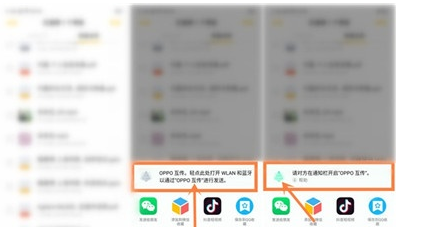
2、在接收文件的手机端,下拉菜单中点击 oppo 互传快捷按钮图标开启 oppo 互传功能,开启 oppo 互传功能时会开启手机 WIFI 和蓝牙开关,这是oppo 互传必须用到的权限,请勿关闭。然后会在发送文件的手机端使用 oppo 互传发送位置自动出现传输对象,触摸头像即可申请向该对象发送文件。
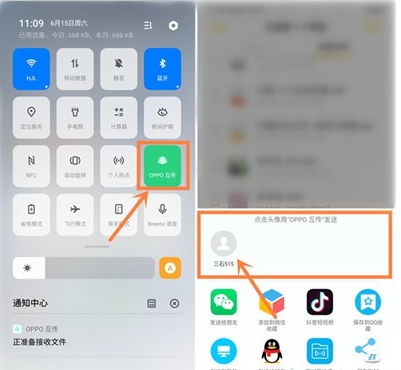
3、 在接收文件的手机端,选择接收,即可正常使用 oppo 互传传输共享文件了。
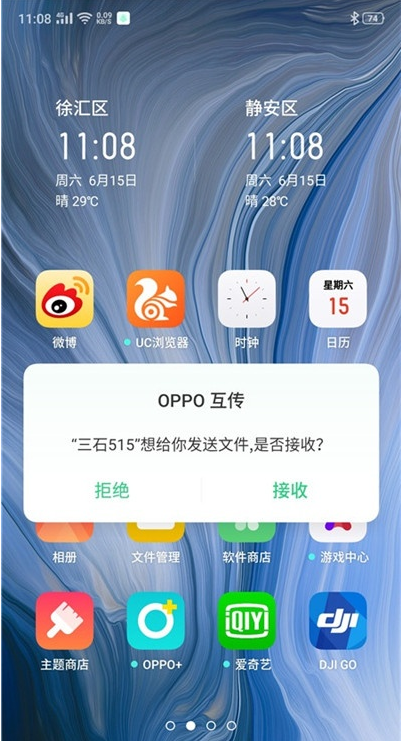
4、在传输过程中,发送和接收文件的手机端都会出现圆形进度条,来直观展示传输的进度。
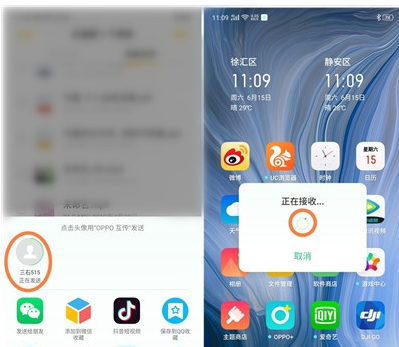
oppo相关攻略推荐:
5、使用 oppo 互传传输完的的文件会根据文件类型自动归纳保存,照片保存路径:手机存储/DCIM/Camera ,视频保存路径:手机存储/Movies ,而文档保存路径:手机存储/documents
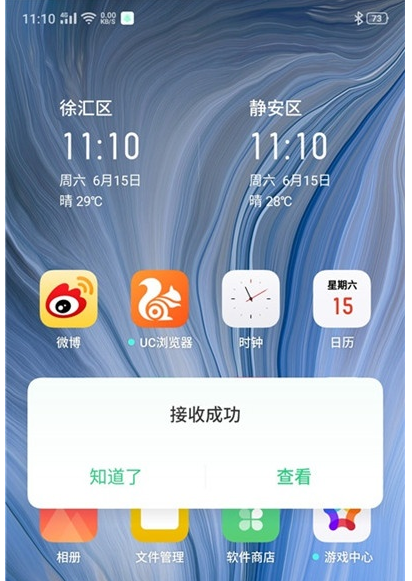
好了,今天的oppo Reno Ace文件互传方法简介就分享到这里了,想要学习更多软件教程就来IE浏览器中文网站,快快收藏吧,更多精彩不容错过!